The Kebolehcapaian ciri pada peranti Android amat berguna, terutamanya bagi mereka yang buta atau kurang penglihatan. Satu ciri sedemikian ialah Talkback, yang menyediakan maklum balas yang dituturkan dan membolehkan anda menavigasi melalui aplikasi menggunakan gerak isyarat dan arahan suara. Ciri lain termasuk Pembesaran, pembetulan warna dan banyak lagi.
Ikuti siaran ini untuk mengetahui tentang mendayakan dan menggunakan Kebolehcapaian ciri pada peranti Android anda.
Bagaimana untuk Mengakses Ciri Kebolehcapaian Android?
Ciri kebolehcapaian pada Android adalah perlu untuk individu kurang upaya. Ia membolehkan pengguna menyesuaikan tetapan peranti mereka dan menggunakan ciri khas yang memudahkan untuk menavigasi dan berinteraksi dengan telefon mereka. Untuk berbuat demikian, anda perlu mengikut arahan yang diberikan untuk mengakses ciri kebolehaksesan.
Langkah 1: Navigasi ke arah ' tetapan ” apl pada peranti anda dahulu.
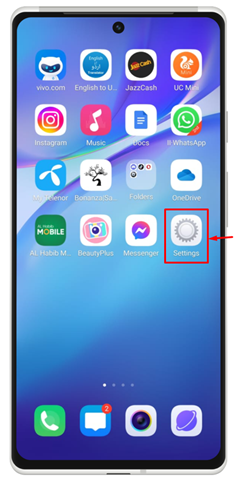
Langkah 2: Klik pada ' Pintasan dan kebolehaksesan ” dari tingkap yang dipaparkan.
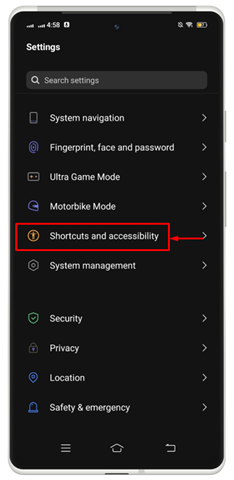
Langkah 3: Senarai baharu akan muncul. pilih “ Kebolehcapaian ”.
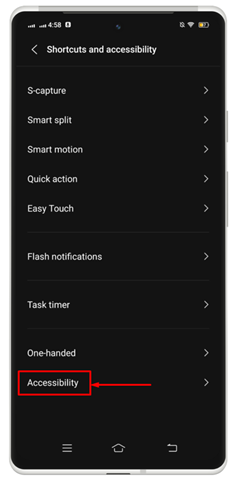
Di sini anda akan mendapat semua ciri kebolehaksesan yang disokong oleh peranti anda.
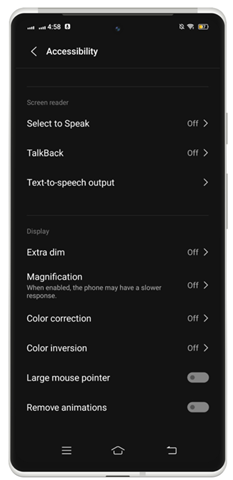
Cara Mendayakan dan Menggunakan Ciri Kebolehcapaian Android
Untuk menggunakan Android Kebolehcapaian ciri, anda boleh mendayakan ciri tersedia berikut yang disenaraikan di bawah:
- Pilih untuk Bercakap Ciri
- Ciri Talkback
- Output teks ke pertuturan
- Lebih Malap
- Pembesaran
- Pembetulan Warna
- Penyongsangan Warna
1: Dayakan Ciri Pilih untuk Bercakap pada Android
ini Kebolehcapaian ciri boleh digunakan untuk memilih item pada skrin anda dan mendengarnya dibaca dengan kuat. Anda boleh mendayakan ciri khusus ini dengan bantuan langkah berikut untuk berfungsi dengannya pada Android anda.
Langkah 1: Di bawah ' Kebolehcapaian ”, pergi dengan “ Pilih untuk Bercakap ” pilihan.
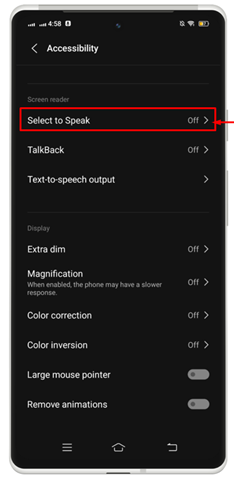
Langkah 2: Hidupkan togol dengan meleretnya ke sebelah kanan.
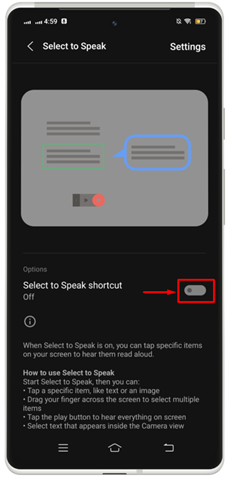
Langkah 3: Berikan kebenaran dengan mengetik pada “ benarkan ”.
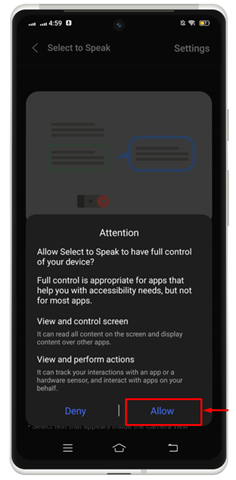
Langkah 4: Tekan pada “ faham ” untuk menetapkan ikon pintasan untuk ciri ini pada skrin peranti anda.
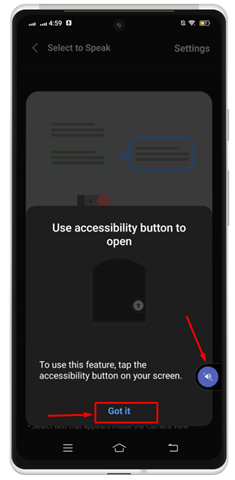
Langkah 5: Ketik pada ikon tertentu untuk mula bekerja.

Catatan: Untuk menggunakan Pilih untuk Bercakap , ketik dan tahan pada mana-mana teks pada skrin anda. Anda boleh menyeret jari anda merentasi skrin untuk memilih teks yang ingin anda baca dengan kuat, kemudian lepaskan jari untuk mendengar teks dengan kuat.
2: Dayakan dan Gunakan Ciri Talkback pada Android
Untuk berinteraksi dengan peranti anda melalui sentuhan dan maklum balas lisan, anda boleh menghidupkan Talkback pembaca skrin. Talkback menerangkan semua tindakan anda dan menerangkan pemberitahuan dan makluman. Untuk membolehkan Talkback ciri pada Android, semak langkah-langkah yang dinyatakan di bawah:
Langkah 1: Di bawah ' Kebolehcapaian ”, ketik pada “ TalkBack ” ciri.
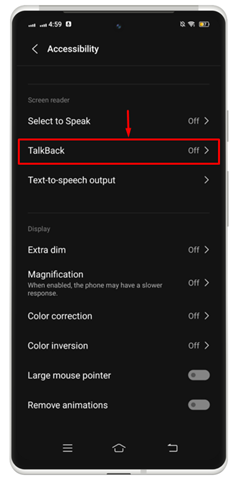
Langkah 2: Hidupkan togol untuk mendayakan ciri ini.
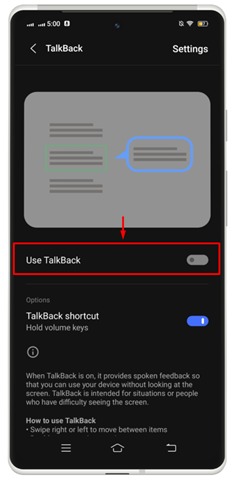
Ini akan membuka tetingkap yang membaca semua teks yang tersedia dalam tetingkap.
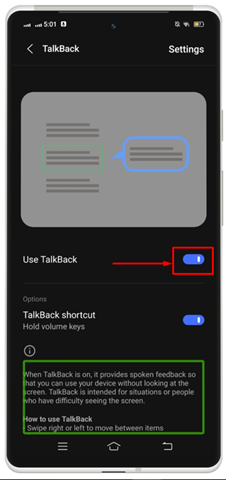
Catatan: Anda kini boleh menggunakan gerak isyarat untuk menavigasi melalui peranti anda dan berinteraksi dengan aplikasi. Sebagai Contoh, anda boleh menukar ke kiri atau kanan untuk bergerak melalui skrin semasa atau menggunakan ketik dua kali untuk membuka aplikasi pada telefon anda.
3: Dayakan dan Gunakan Output Teks untuk Pertuturan pada Android
Di antara Kebolehcapaian ciri pada Android, anda boleh menetapkan semula Teks-ke-ucapan output pada peranti Android anda mengikut keutamaan anda. Anda boleh memilih enjin mengikut spesifikasi anda, sebarang bahasa, kadar pertuturan dan nada. lalai Teks-ke-ucapan pilihan enjin berbeza mengikut peranti.
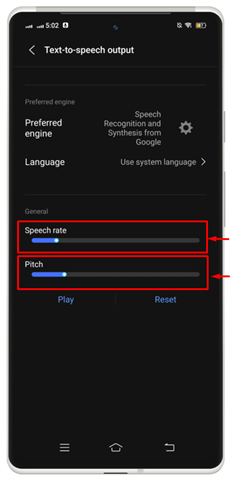
4: Dayakan dan Gunakan Malap Tambahan pada Android
Lebih Malap adalah Kebolehcapaian ciri yang membenarkan pengguna Android memaksa peranti mereka ke tahap kecerahan yang lebih rendah daripada pengilang perkakasan telefon yang dimaksudkan pada asalnya. Untuk berbuat demikian, anda perlu membuka Kebolehcapaian tetapan pada peranti anda dan ikuti prosedur yang diberikan.
Langkah 1: Ketik pada ' lebih malap ” ciri untuk melancarkannya pada peranti anda.
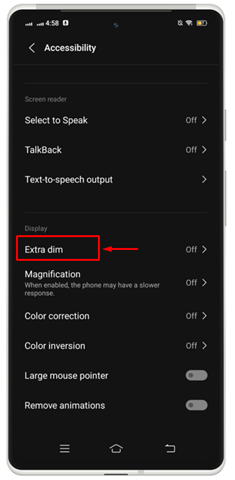
Langkah 2: Hidupkan togol untuk mendayakan ciri ini. Ia akan lebih memalapkan skrin anda apabila anda membuka aplikasi. Anda juga boleh menetapkan ikon pintasan pada skrin anda untuk mendayakan dan melumpuhkannya secara terus.
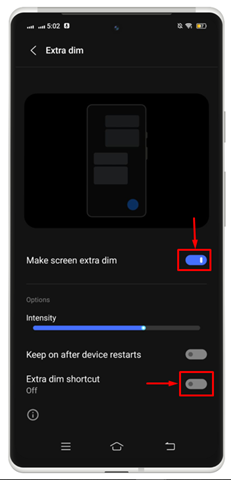
Langkah 3: Ketik pada “ faham ” untuk menetapkannya pada skrin Android anda.
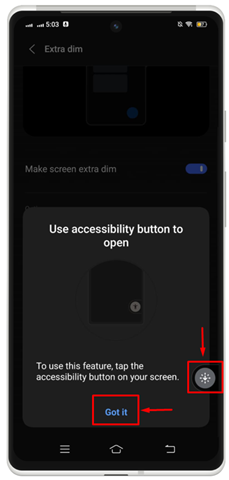
Akibatnya, anda boleh terus mendayakan atau melumpuhkannya daripada skrin mudah alih anda pada bila-bila masa.

5: Dayakan dan Gunakan Pembesaran pada Android
Ciri pembesaran digunakan untuk mengezum masuk pada kandungan pada skrin mudah alih anda. Jika anda ingin melihat sesuatu dalam paparan yang lebih besar, anda perlu mendayakan ' Pembesaran ” alat. Untuk berbuat demikian, cuba langkah-langkah yang dinyatakan di bawah:
Langkah 1: Tekan pada ' Pembesaran ” ciri untuk bergerak ke hadapan.
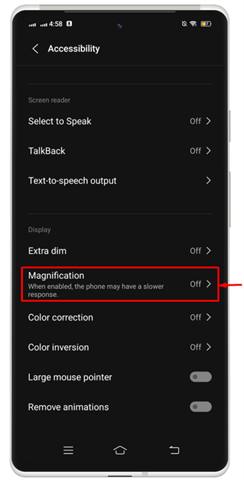
Langkah 2: Dayakan togol terhadap “ Pintasan pembesaran ” untuk melancarkan ciri ini pada peranti Android anda. Anda boleh memilih jenis pembesaran mengikut pilihan anda.
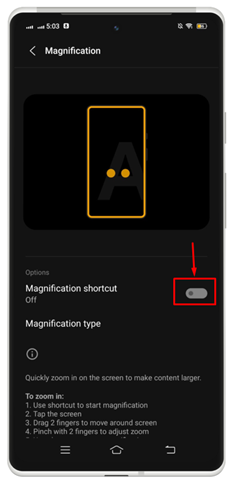
Langkah 3: Ketik pada “ faham ” untuk mendayakannya pada peranti anda.
Langkah 4: Anda boleh menyemak keputusan apabila anda mendayakan ciri ini, ia akan mengezum keluar kandungan.

6: Dayakan dan Gunakan Pembetulan Warna pada Android
Setiap peranti Android mempunyai ciri pembetulan warna untuk menetapkan warna dengan lebih tepat. Untuk membolehkannya, anda perlu menyemak langkah-langkahnya.
Langkah 1: Ketik pada pilihan yang dinyatakan ' Pembetulan Warna ” untuk membolehkannya.
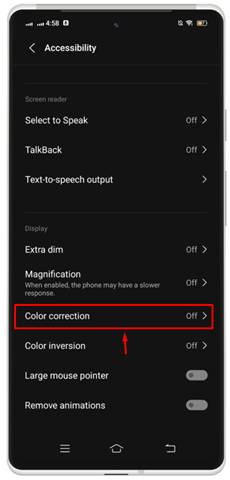
Langkah 2: Hidupkan “Gunakan pembetulan warna ” pilihan dengan meleret togol ke kanan.
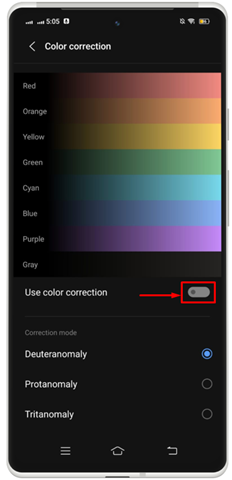
Langkah 3: Pergi dengan ' faham ” untuk melancarkan ciri ini pada skrin peranti anda.

7: Dayakan dan Gunakan Penyongsangan Warna pada Android
Penyongsangan warna boleh digunakan pada semua perkara pada peranti anda, termasuk media. Sebagai contoh, teks hitam pada skrin putih bertukar putih dan semasa bertukar dalam skrin hitam. Mungkin terdapat masalah dengan kualiti warna atau kebolehbacaan, jadi anda mungkin mendapati sukar untuk membaca dan melihat kandungan dengan warna terbalik. Untuk mendayakan penyongsangan warna pada Android, anda perlu mencuba langkah-langkah yang dinyatakan di bawah:
=
Langkah 1: Tekan pada ' Penyongsangan warna ” pilihan untuk bergerak ke hadapan.
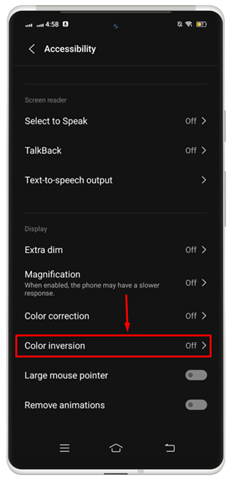
Langkah 2: Hidupkan togol terhadap “ Gunakan penyongsangan warna ” dan “ pintasan penyongsangan warna ”.
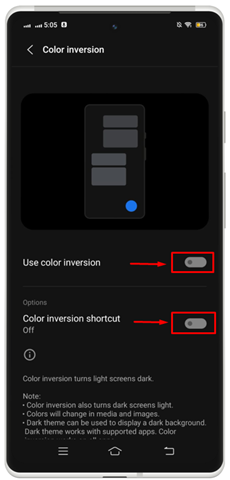
Langkah 3: Ketik pada “ faham ” untuk melancarkan pintasan pada peranti anda.
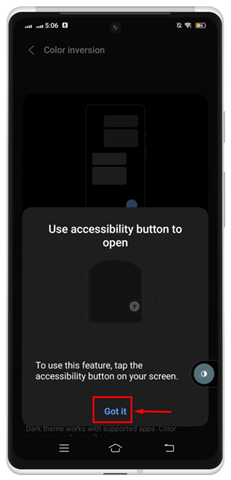
Hasilnya, ciri penyongsangan warna telah berjaya dilancarkan pada skrin Android.

Dari sana anda boleh mendayakan atau melumpuhkan ciri penyongsangan warna pada iPhone.
8: Dayakan dan Gunakan Menu Kebolehcapaian pada Android
Anda boleh melancarkan set penuh tetapan kebolehaksesan daripada menu juga. Untuk berbuat demikian, anda perlu menyemak langkah-langkah yang dinyatakan di bawah:
=
Langkah 1: Ketik pada “ Menu kebolehaksesan ' di bawah ' KAWALAN INTERAKSI ” bahagian.
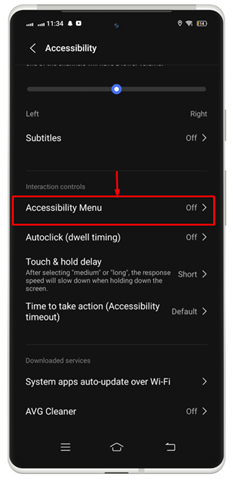
Langkah 2: Hidupkan togol terhadap “ Pintasan menu kebolehaksesan ”.

Langkah 3: Tetingkap akan dilancarkan pada skrin mudah alih meminta kebenaran. Ketik pada “ benarkan ” untuk memberikan akses.
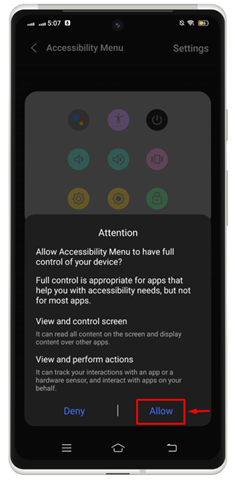
Langkah 4: Seterusnya, tekan pada “ faham ” untuk melancarkan yang lengkap Kebolehcapaian menu pada skrin mudah alih anda.
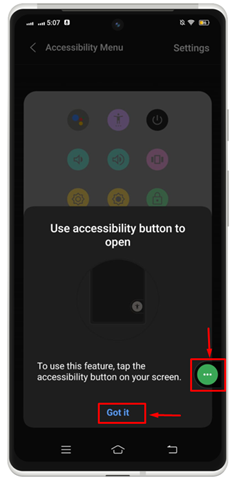
Akibatnya, semua pilihan yang tersedia dalam menu kebolehaksesan muncul pada skrin.
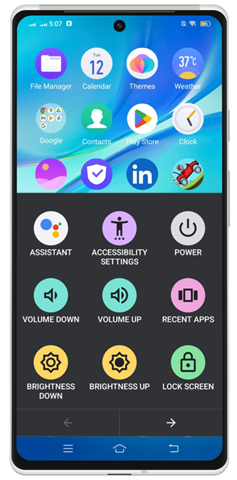
Kesimpulan
Mendayakan dan menggunakan ciri kebolehaksesan Android membantu anda menyesuaikan tetapan peranti anda dan menggunakan ciri khas yang memudahkan anda menavigasi dan berinteraksi dengan telefon Android. Terdapat pelbagai ciri termasuk, ' Pilih untuk Bercakap ',' TalkBack ',' Output teks ke pertuturan ',' Lebih Malap ',' Pembesaran ',' Pembetulan Warna ”, dan “ Penyongsangan Warna ”.